สำหรับทุกอย่างWindowsสำหรับผู้ใช้ไวรัสและมัลแวร์ที่ส่งผลต่อระบบคือฝันร้ายที่สุด.เพื่อรักษาการป้องกัน พวกเขาติดตั้งซอฟต์แวร์ป้องกันไวรัสบนคอมพิวเตอร์ของตนแต่บางครั้งสถานการณ์ก็แย่ลงเพราะซอฟต์แวร์ป้องกันไวรัสเองเริ่มมีปัญหาบางอย่างที่ทำให้คอมพิวเตอร์เสี่ยงต่อการคุกคามAvastเป็นหนึ่งในแบรนด์แอนตี้ไวรัสที่เป็นที่ชื่นชอบในหมู่ผู้ที่ชื่นชอบ Windows
บางครั้ง Avast พบความล้มเหลวบางอย่างซึ่งอาจทำให้บริการพื้นหลังของ Avast ไม่สามารถทำงานได้.
ในบทความนี้ฉันจะอธิบายอย่างไรในไม่กี่นาทีแก้ปัญหา Windows 8/8.1/10คอมพิวเตอร์ปัญหา "บริการพื้นหลังของ Avast ไม่สามารถทำงานได้".
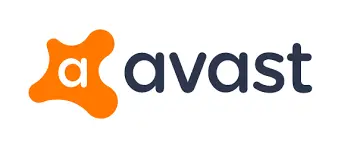
คืออะไรบริการพื้นหลังของ Avast ไม่สามารถทำงานได้ปัญหา?
windows Defender是หน้าต่าง 10 พีซีโปรแกรมป้องกันไวรัสในตัวเริ่มต้น.อย่างไรก็ตาม เมื่อต้องปกป้องระบบอย่างครอบคลุมจากไฟล์ที่เป็นอันตรายและภัยคุกคาม ผู้ใช้บางคนไม่พบว่ามีประโยชน์ดังนั้นพวกเขาจึงติดตั้งบ้างพร้อมใช้งานสำหรับ Windows 10的สุดยอดโปรแกรมป้องกันไวรัสของบริษัทอื่นโปรแกรม.เมื่อเทียบกับค่าเริ่มต้นของ Windows Defender โปรแกรมป้องกันไวรัสของบริษัทอื่นที่มีให้สำหรับ Windows 10 จะมีคุณสมบัติพิเศษเพิ่มเติมบางอย่าง
Avastซอฟต์แวร์ป้องกันไวรัสเป็นหนึ่งในโปรแกรมรักษาความปลอดภัยที่ได้รับความนิยมมากที่สุดใน Windows 10ให้บริการฟรีและมีคุณลักษณะด้านความปลอดภัยขั้นสูงมากมายอย่างไรก็ตาม บางครั้งผู้ใช้อาจพบข้อผิดพลาดลึกลับเมื่อใช้โปรแกรมป้องกันไวรัส Avast ข้อความจะแสดงเป็น:
คุณไม่ได้รับการปกป้อง – บริการพื้นหลังของ Avast ไม่ทำงาน
ข้อความแสดงข้อผิดพลาดปรากฏขึ้นและ"เริ่มทันที"และ"แก้ปัญหาทั้งหมด"ปุ่ม.แต่การคลิกรายการใดรายการหนึ่งจะไม่ช่วยแก้ปัญหาโดยปกติ ผู้ใช้จะพบปัญหานี้หลังจากอัปเดตซอฟต์แวร์ป้องกันไวรัส Avast เป็นเวอร์ชันล่าสุดที่มีเนื่องจากข้อผิดพลาดนี้ มันจึงน่ากลัวและโปรแกรมป้องกันไวรัสทำงานไม่ถูกต้องดังนั้น คอมพิวเตอร์จึงเสี่ยงต่อการโจมตีและภัยคุกคามอย่างมากการแก้ไขข้อผิดพลาดนี้ด้วยตนเองเป็นสิ่งสำคัญมากมีหลายวิธีที่ช่วยแก้ปัญหานี้ได้
5 แก้บริการพื้นหลังของ Avast ไม่สามารถทำงานได้วิธีการ
มี5 วิธีแก้ได้ตกต่ำ"คุณไม่ได้รับการป้องกัน - บริการพื้นหลังของ Avast ไม่สามารถทำงานได้"ปัญหา.คุณไม่จำเป็นต้องเชี่ยวชาญซอฟต์แวร์ใดๆ เพื่อใช้วิธีการเหล่านี้เพียงทำตามขั้นตอนที่ระบุไว้ด้านล่างสำหรับแต่ละวิธีคำแนะนำทีละขั้นตอนจะนำคุณผ่านขั้นตอนทั้งหมดในเวลาไม่นาน
1. วิ่ง AvastEmUpdate.exe หรืออัพเดต Avast
เนื่องจาก Avast ได้ออกอัปเดตใหม่พร้อมจุดบกพร่องที่แก้ไขแล้ว การอัปเดต Avast จะช่วยแก้ปัญหานี้ได้อย่างแน่นอนโปรดทำตามขั้นตอนด้านล่าง:
ขั้นตอนที่ 1:เปิด File Explorer และไปที่เส้นทางไดเรกทอรีต่อไปนี้: C: โปรแกรมไฟล์ AVAST SoftwareAvast.
ขั้นตอนที่ 2:ตอนนี้ค้นหาและเรียกใช้ AvastEmUpdate.exe ไฟล์.
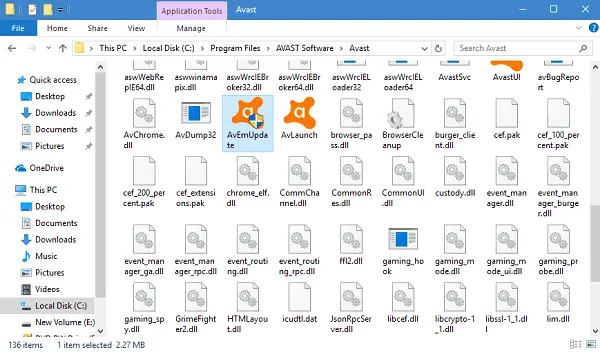
ขั้นตอนที่ 3: 重ใหม่ 啟動คอมพิวเตอร์.
หรือ
ขั้นตอนที่ 1: เริ่มต้นขึ้น"ติดตั้ง"แอปพลิเคชันแล้วไปที่ " แอปพลิเคชัน" -> " แอปพลิเคชั่นและคุณสมบัติ”.
ขั้นตอนที่ 2:บนแผงด้านขวา หาAvast โปรแกรมป้องกันไวรัสฟรีแล้วคลิกเลยจากนั้นคลิก แก้ไข ปุ่ม.ปรากฏ" ยูเอซี" กล่องโต้ตอบ คลิก "ใช่"。
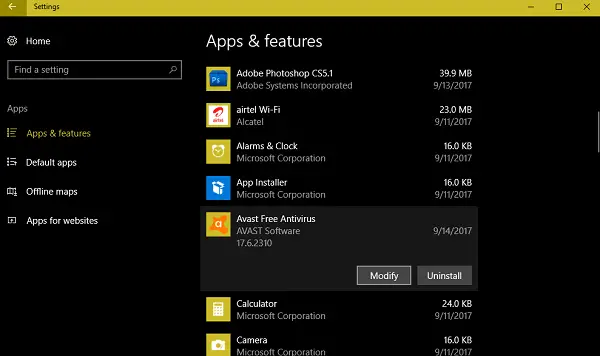
ขั้นตอนที่ 3: ในหน้าต่างแอปพลิเคชัน Avast ให้ค้นหาและคลิกอัปเดตปุ่ม.
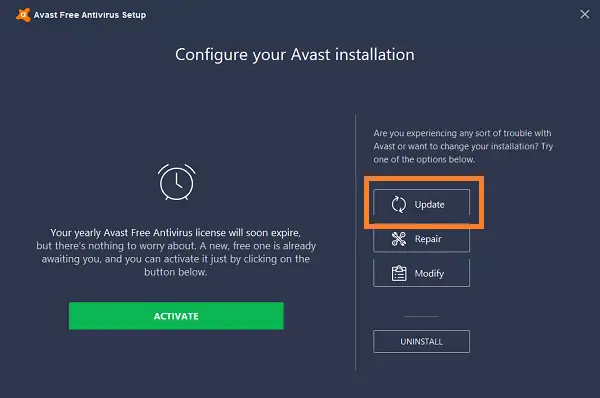
ขั้นตอนที่ 4: 重ใหม่ 啟動คอมพิวเตอร์.
หากวิธีนี้แก้ปัญหาของคุณไม่ได้ คุณสามารถลองวิธีถัดไป
2. ติดตั้ง Avast . อีกครั้ง
การถอนการติดตั้งเวอร์ชันปัจจุบันแล้วติดตั้ง Avast เวอร์ชันล่าสุดอีกครั้งเป็นทางเลือกที่ดีในการแก้ปัญหานี้โปรดทำตามขั้นตอนด้านล่าง:
ขั้นตอนที่ 1:ขั้นแรก ถอนการติดตั้ง Avast เวอร์ชันปัจจุบันจากพีซีคุณสามารถเปิด การติดตั้ง -> ใบสมัคร-> การประยุกต์ใช้และการทำงานเพื่อให้บรรลุ.แล้วหาทางขวา Avast โปรแกรมป้องกันไวรัสฟรี จากนั้นคลิก ถอนการติดตั้ง.
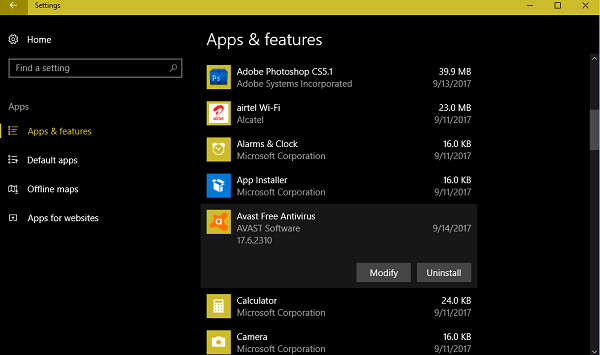
ขั้นตอนที่ 2: การกระทำเว็บไซต์อย่างเป็นทางการของ Avast下载เวอร์ชันล่าสุดของ Avast .
ขั้นตอนที่ 3: การติดตั้งไฟล์ที่ดาวน์โหลด
3. แก้ไขและซ่อมแซม Avast
ใช้ตัวเลือกการซ่อมแซมใน Avast เพื่อซ่อมแซมข้อผิดพลาดที่มีอยู่โปรดทำตามขั้นตอนด้านล่างเพื่อซ่อมแซม Avast:
ขั้นตอนที่ 1:เริ่มต้นขึ้น"ติดตั้ง"แอปพลิเคชันแล้วไปที่ " แอปพลิเคชัน" -> " แอปพลิเคชั่นและคุณสมบัติ”.
ขั้นตอนที่ 2:บนแผงด้านขวาหาAvast โปรแกรมป้องกันไวรัสฟรีแล้วคลิกเลยจากนั้นคลิก "ปรับปรุงใหม่" ปุ่มแทนคลิกที่ "ถอนการติดตั้ง".ปรากฏ" ยูเอซี" กล่องโต้ตอบ คลิก "ใช่"。
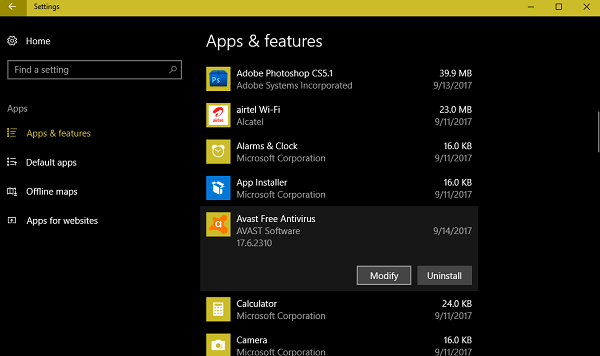
ขั้นตอนที่ 3:ในหน้าต่างแอปพลิเคชัน Avast ค้นหาและคลิก " ซ่อมแซม" ปุ่ม.
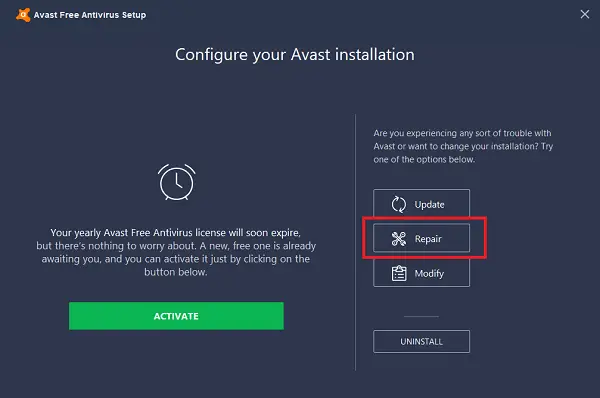
ขั้นตอนที่ 4: 重ใหม่ 啟動คอมพิวเตอร์.
หากวิธีนี้แก้ปัญหาของคุณไม่ได้ คุณสามารถลองวิธีถัดไป
4. ตั้งค่าประเภทการเริ่มต้นเป็นอัตโนมัติ
การตั้งค่าประเภทการเริ่มต้น Avast เป็นอัตโนมัติอาจช่วยแก้ปัญหานี้ได้โปรดทำตามขั้นตอนด้านล่าง:
ขั้นตอนที่ 1:จาก"เริ่ม"เเ欄,輸入 services.msc.จากรายการผลลัพธ์ คลิก "บริการ"เปิด.
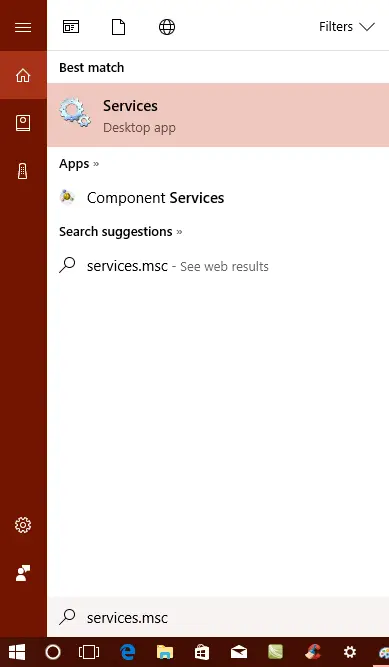
ขั้นตอนที่ 2:ในหน้าต่าง "บริการ" ค้นหาชื่อAvast Antivirus的 .ดับเบิลคลิกและจะเปิดขึ้น " คุณสมบัติแอนตี้ไวรัสของ Avast" หน้าต่าง.
ขั้นตอนที่ 3:ไปที่ " ประเภทการเริ่มต้น" ส่วนหนึ่งแล้วใช้กล่องแบบเลื่อนลงตั้งค่าเป็น "อัตโนมัติ"(ถ้าไม่ตั้ง)
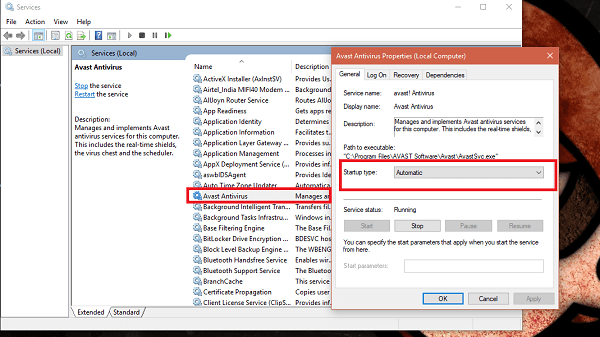
ขั้นตอนที่ 4: 重ใหม่ 啟動คอมพิวเตอร์.
หากวิธีนี้แก้ปัญหาของคุณไม่ได้ คุณสามารถลองวิธีถัดไป
5. ปิดการใช้งานการควบคุม Avast Shields
การปิดใช้งานการควบคุม Avast Shields ก่อนรีสตาร์ทคอมพิวเตอร์สามารถแก้ปัญหาที่ยุ่งยากนี้ได้โปรดทำตามขั้นตอนด้านล่าง:
ขั้นตอนที่ 1: [Rบินคลิก 上 ไอคอนหยุด ที่มีอยู่ในระบบ
ขั้นตอนที่ 2:จากเมนูบริบท ให้เลือก การควบคุม Avast Shield , 然後選擇 ปิดการใช้งานจนกว่าคอมพิวเตอร์จะรีสตาร์ท.
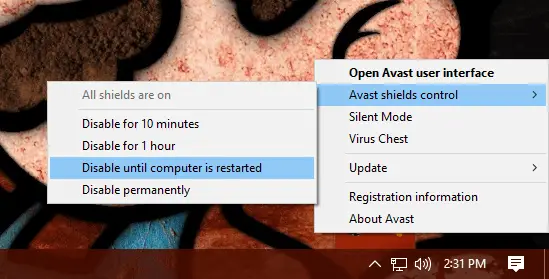
ขั้นตอนที่ 3: 重ใหม่ 啟動คอมพิวเตอร์แล้วตรวจสอบว่าข้อผิดพลาดหายไปหรือไม่
นั่นคือทั้งหมดหากคุณยังคงประสบปัญหา เราขอแนะนำให้คุณค้นหาทางเลือกของ Avast แทน Norton, Kaspersky, 360 Total Security เป็นต้น
概要
Avast是หน้าต่าง 10ผู้ใช้โปรแกรมป้องกันไวรัสที่ใช้กันอย่างแพร่หลาย.ด้วยค่าเริ่มต้นเปรียบเทียบกับ Windows Defender,ผู้ใช้ชอบมันมากขึ้นเพราะมันมีคุณสมบัติด้านความปลอดภัยขั้นสูงอย่างไรก็ตาม บางครั้งผู้ใช้ประสบปัญหาเมื่อใช้ Avastคำถามนี้มาพร้อมกับข้อความแสดงข้อผิดพลาดที่อ่านว่า: "คุณไม่ได้รับการปกป้อง - บริการพื้นหลังของ Avast ไม่สามารถทำงานได้ ". ข้อผิดพลาดนี้ทำให้คอมพิวเตอร์เสี่ยงต่อการถูกโจมตีดังนั้น ผู้ใช้ต้องแก้ไขปัญหานี้โดยเร็วที่สุดมี5 วิธีสามารถแก้ปัญหาวิธีที่ดีที่สุดคืออัปเดต Avast เนื่องจากบริษัทได้เปิดตัวการอัปเดตเพื่อแก้ไขข้อผิดพลาดนี้

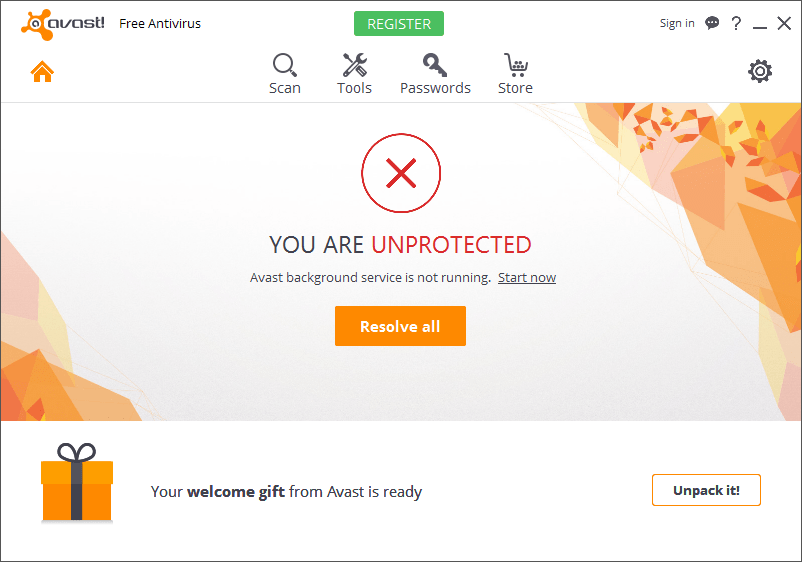
![วิธีแก้ไขปัญหาอีเมล Comcast บน iPhone [แก้ไขแล้ว] วิธีแก้ไขปัญหาอีเมล Comcast บน iPhone [แก้ไขแล้ว]](https://infoacetech.net/wp-content/uploads/2021/06/5687-photo-1605918321371-584f5deab0a2-150x150.jpg)
![แก้ไขปัญหาที่อีเมล Cox ถามหารหัสผ่านอยู่เสมอ [แก้ไขแล้ว] แก้ไขปัญหาที่อีเมล Cox ถามหารหัสผ่านอยู่เสมอ [แก้ไขแล้ว]](https://infoacetech.net/wp-content/uploads/2021/06/5780-photo-1607079832519-2408ae54239b-150x150.jpg)
![ไม่สามารถดึงเมล: เซิร์ฟเวอร์ IMAP ไม่ตอบสนองบน iPhone [แก้ไข] ไม่สามารถดึงเมล: เซิร์ฟเวอร์ IMAP ไม่ตอบสนองบน iPhone [แก้ไข]](https://infoacetech.net/wp-content/uploads/2022/08/9799-01_cannot_get_mail-150x150.png)
![ซูม: การเชื่อมต่ออินเทอร์เน็ตของคุณไม่เสถียร [แก้ไข] ซูม: การเชื่อมต่ออินเทอร์เน็ตของคุณไม่เสถียร [แก้ไข]](https://infoacetech.net/wp-content/uploads/2022/08/9627-01_your_internet_connection_is_unstable-670x71-150x71.jpg)

![วิธีดูเวอร์ชัน Windows [ง่ายมาก]](https://infoacetech.net/wp-content/uploads/2023/06/Windows%E7%89%88%E6%9C%AC%E6%80%8E%E9%BA%BC%E7%9C%8B-180x100.jpg)


